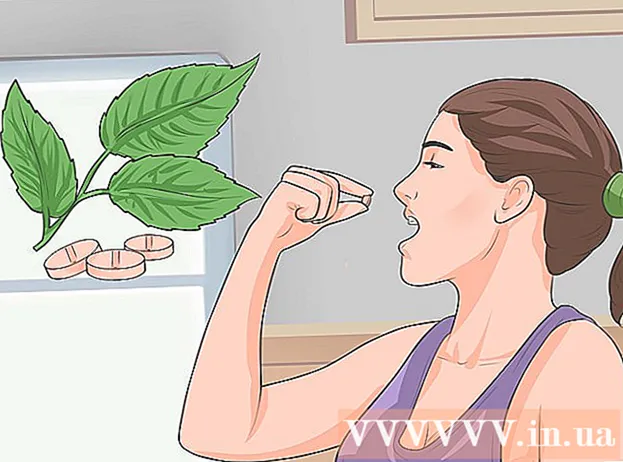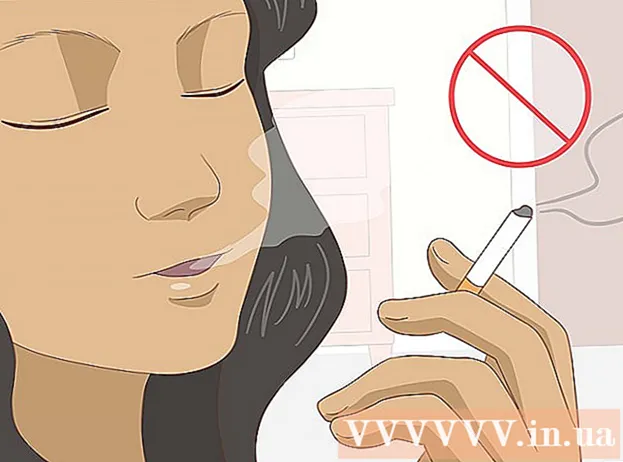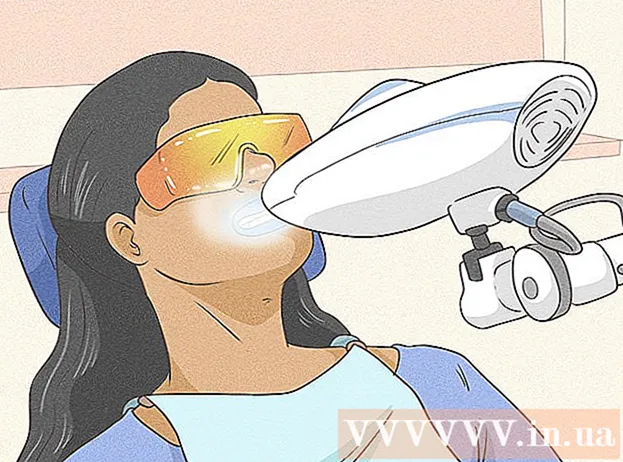Forfatter:
Tamara Smith
Opprettelsesdato:
28 Januar 2021
Oppdater Dato:
1 Juli 2024
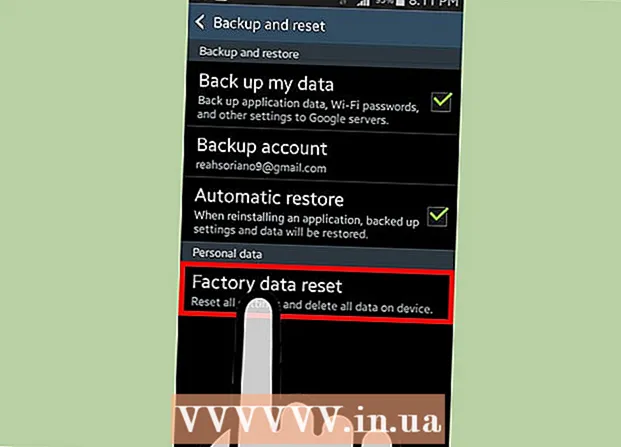
Innhold
- Å trå
- Del 1 av 5: Tømme den installerte nettleseren
- Del 2 av 5: Tømme Google Chrome
- Del 3 av 5: Tømming av Mozilla Firefox
- Del 4 av 5: Hold det privat
- Del 5 av 5: Slette all data fra telefonen
- Tips
Akkurat som datamaskinens nettleser, vil Android-enhetens nettleser holde en liste over nettstedene du har besøkt. Dette gjør det lettere å besøke disse nettstedene, men det kan også skape pinlige eller potensielt farlige situasjoner. Hvis du er bekymret for at noen vil peke rundt nettleserloggen din, eller hvis du planlegger å gi enheten din til noen andre, kan du se trinn 1 nedenfor for å lære hvordan du tømmer nettleserloggen din.
Å trå
Del 1 av 5: Tømme den installerte nettleseren
 Åpne nettleseren. Hvis du bruker Android 4.0 eller tidligere, vil nettleseren din bare kalles "Internett". Du må slette historikken via innstillingene til appen.
Åpne nettleseren. Hvis du bruker Android 4.0 eller tidligere, vil nettleseren din bare kalles "Internett". Du må slette historikken via innstillingene til appen.  Trykk på menyknappen. Trykk på enten menyknappen på enheten, eller trykk på menyknappen i nettleseren din øverst til høyre.
Trykk på menyknappen. Trykk på enten menyknappen på enheten, eller trykk på menyknappen i nettleseren din øverst til høyre.  Trykk på Innstillinger. Dette åpner et nytt vindu med nettleserinnstillingene.
Trykk på Innstillinger. Dette åpner et nytt vindu med nettleserinnstillingene.  Trykk på Personvern. Du må kanskje rulle ned for å finne dette alternativet. Trykk for å åpne alternativene for personvernadministrasjon.
Trykk på Personvern. Du må kanskje rulle ned for å finne dette alternativet. Trykk for å åpne alternativene for personvernadministrasjon.  Trykk på "Tøm historie". Dette vil slette all informasjon om nettstedene du har besøkt. Hvis du også vil slette informasjonskapslene, trykk på "Tøm alle informasjonskapseldata".
Trykk på "Tøm historie". Dette vil slette all informasjon om nettstedene du har besøkt. Hvis du også vil slette informasjonskapslene, trykk på "Tøm alle informasjonskapseldata".
Del 2 av 5: Tømme Google Chrome
 Åpne Chrome-nettleseren. Som med den innebygde nettleseren, må du slette historikken fra nettleseren selv.
Åpne Chrome-nettleseren. Som med den innebygde nettleseren, må du slette historikken fra nettleseren selv.  Trykk på menyknappen. Dette finner du øverst til høyre, og ser ut som tre horisontale linjer.
Trykk på menyknappen. Dette finner du øverst til høyre, og ser ut som tre horisontale linjer.  Trykk på Innstillinger. Dette tar deg til innstillingsskjermen for Google Chrome.
Trykk på Innstillinger. Dette tar deg til innstillingsskjermen for Google Chrome.  Trykk på Personvern. Disse finner du i delen Avansert i Innstillinger.
Trykk på Personvern. Disse finner du i delen Avansert i Innstillinger.  Trykk på "Fjern nettleserdata". Denne knappen finner du nederst på menyen på telefonen, eller øverst til høyre på skjermen på nettbrettet.
Trykk på "Fjern nettleserdata". Denne knappen finner du nederst på menyen på telefonen, eller øverst til høyre på skjermen på nettbrettet.  Merk av for "Fjern nettleserlogg". Dette sletter all nettleserlogg fra Chrome. Trykk på Fjern for å fortsette.
Merk av for "Fjern nettleserlogg". Dette sletter all nettleserlogg fra Chrome. Trykk på Fjern for å fortsette.
Del 3 av 5: Tømming av Mozilla Firefox
 Åpne Firefox-nettleseren. Som med den innebygde nettleseren, må du fjerne historikken fra selve nettleseren.
Åpne Firefox-nettleseren. Som med den innebygde nettleseren, må du fjerne historikken fra selve nettleseren.  Trykk på menyknappen. Dette finner du øverst til høyre, og ser ut som tre horisontale linjer.
Trykk på menyknappen. Dette finner du øverst til høyre, og ser ut som tre horisontale linjer.  Trykk på Innstillinger. Dette tar deg til innstillingsskjermen for Firefox.
Trykk på Innstillinger. Dette tar deg til innstillingsskjermen for Firefox.  Trykk på Personvern. Dette åpner en ny skjerm med alternativene for personvernadministrasjon.
Trykk på Personvern. Dette åpner en ny skjerm med alternativene for personvernadministrasjon.  Trykk på "Tøm private data". Dette åpner en sjekkliste over alle de forskjellige artiklene som kan fjernes. Forsikre deg om at "Nettleser- og nedlastingslogg" er merket av. Du kan også bruke dette til å slette en rekke andre datatyper.
Trykk på "Tøm private data". Dette åpner en sjekkliste over alle de forskjellige artiklene som kan fjernes. Forsikre deg om at "Nettleser- og nedlastingslogg" er merket av. Du kan også bruke dette til å slette en rekke andre datatyper. - Når du har valgt, trykker du på "Tøm data".
Del 4 av 5: Hold det privat
 Bruk inkognitomodus (privat surfing). De fleste nettlesere unntatt den innebygde versjonen kan kjøre i beskyttet modus. Dette kalles også inkognitomodus i Google Chrome og Privat nettlesing i Firefox. Alt du gjør på internett spores ikke lenger av nettleseren.
Bruk inkognitomodus (privat surfing). De fleste nettlesere unntatt den innebygde versjonen kan kjøre i beskyttet modus. Dette kalles også inkognitomodus i Google Chrome og Privat nettlesing i Firefox. Alt du gjør på internett spores ikke lenger av nettleseren. - For å starte inkognitomodus i Google Chrome, trykk på Meny og deretter "Ny inkognitofane". Inkognitofanen er mørkere enn en vanlig nettleserfane.
- For å aktivere privat surfing i Firefox, trykk på Meny og deretter "Ny privat fane". En ny fane åpnes, med maskelogoen som indikerer at du jobber i privat modus.
 Installer en app-lås. Hvis du ofte låner ut telefonen til familie og venner, installerer du en app-lås. Dette sikrer at ikke alle som bruker telefonen din har tilgang til alle appene.
Installer en app-lås. Hvis du ofte låner ut telefonen til familie og venner, installerer du en app-lås. Dette sikrer at ikke alle som bruker telefonen din har tilgang til alle appene. - Populære valg inkluderer AppLock, App Lock, Smart App Lock, Locker Master og mange flere.
 Tøm historikken din regelmessig. Du vil aldri at noen ved et uhell skal vise nettleserloggen din, så sørg for å fjerne den ofte. Dette forhindrer også at din personlige informasjon blir tapt eller stjålet.
Tøm historikken din regelmessig. Du vil aldri at noen ved et uhell skal vise nettleserloggen din, så sørg for å fjerne den ofte. Dette forhindrer også at din personlige informasjon blir tapt eller stjålet.
Del 5 av 5: Slette all data fra telefonen
 Sikkerhetskopier dataene du vil beholde. Hvis du gir eller selger telefonen, vil du slette alle dataene dine fra telefonen. Dette forhindrer at dataene dine faller i feil hender. Hvis du tømmer telefonen, slettes all data, så sørg for at du har alt du vil beholde (media, kontakter, filer) på et annet sted.
Sikkerhetskopier dataene du vil beholde. Hvis du gir eller selger telefonen, vil du slette alle dataene dine fra telefonen. Dette forhindrer at dataene dine faller i feil hender. Hvis du tømmer telefonen, slettes all data, så sørg for at du har alt du vil beholde (media, kontakter, filer) på et annet sted.  Krypter Android. Som med datamaskiner er en slettet Android-stasjon ikke helt tom, men må overskrives. Dette betyr at noen med tilstrekkelig kunnskap og riktig programvare vil kunne hente dataene fra stasjonen din. For å unngå dette, er det bedre å kryptere alt på telefonen din før du vet ordet av det. Med dette kan ingen få tilgang til dataene dine, selv om de kan gjenopprette de slettede dataene med spesiell datagjenopprettingsprogramvare.
Krypter Android. Som med datamaskiner er en slettet Android-stasjon ikke helt tom, men må overskrives. Dette betyr at noen med tilstrekkelig kunnskap og riktig programvare vil kunne hente dataene fra stasjonen din. For å unngå dette, er det bedre å kryptere alt på telefonen din før du vet ordet av det. Med dette kan ingen få tilgang til dataene dine, selv om de kan gjenopprette de slettede dataene med spesiell datagjenopprettingsprogramvare. - Lad telefonen helt. Kryptering tar mye tid, og du trenger et fullt batteri, i tillegg til at enheten er koblet til en strømkilde.
- Åpne Android-innstillingsmenyen ved å trykke på Innstillinger fra startskjermen eller App-skuffen.
- Trykk på Sikkerhetsdelen. Rull ned og velg "Krypter telefon". Lag en PIN-kode som du bruker for å få tilgang til den krypterte telefonen.
- Vent til kryptering er ferdig. Dette kan ta opptil en time, og å avbryte denne prosessen kan skade dataene på telefonen din.
 Tilbakestill telefonen. Gå tilbake til Innstillinger-menyen og velg alternativet "Sikkerhetskopiering og tilbakestilling". Trykk på alternativet "Tilbakestilling av fabrikkdata".Du blir bedt om å bekrefte dette og deretter angi PIN-koden din for kryptering. Etter det begynner telefonen å tilbakestilles, noe som kan ta noen minutter. Når telefonen er tilbakestilt, slettes alle data og telefonen har returnert til fabrikkinnstillingene. Nå er det trygt å selge eller gi bort telefonen.
Tilbakestill telefonen. Gå tilbake til Innstillinger-menyen og velg alternativet "Sikkerhetskopiering og tilbakestilling". Trykk på alternativet "Tilbakestilling av fabrikkdata".Du blir bedt om å bekrefte dette og deretter angi PIN-koden din for kryptering. Etter det begynner telefonen å tilbakestilles, noe som kan ta noen minutter. Når telefonen er tilbakestilt, slettes alle data og telefonen har returnert til fabrikkinnstillingene. Nå er det trygt å selge eller gi bort telefonen.
Tips
- Det er alltid lurt å hente all data fra telefonen din, inkludert historikken, hvis du bestemmer deg for å selge enheten.
- Hvis du vil slette søkeloggen til Google Nå, må du gjøre dette via nettstedet for Google Historie. Se andre steder for mer informasjon om dette.